
Obsah:
- Autor John Day [email protected].
- Public 2024-01-30 12:01.
- Naposledy zmenené 2025-01-23 15:06.
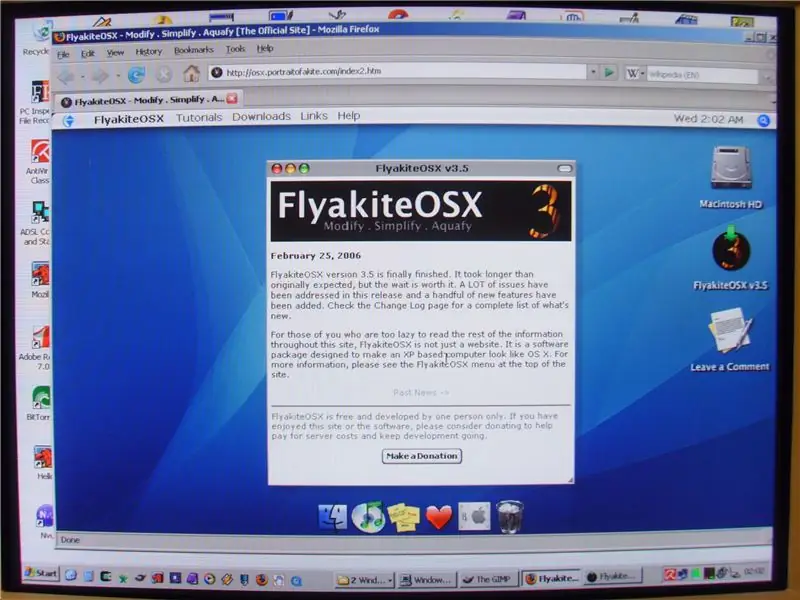
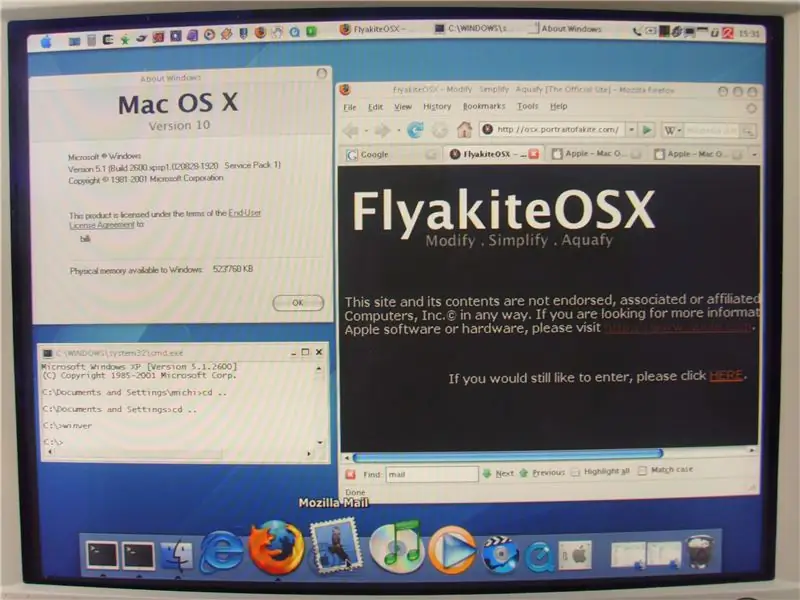
Ako bezplatne vybudovať lepší systém Vista. Mnoho ľudí uviedlo vážne problémy aktualizáciou existujúcich počítačov so systémom Windows XP (TM) na systém Vista (TM). Dokonca aj na úplne nových počítačoch. Pozri napríklad: https://www.youtube.com/embed/FVbf9tOGwnoToľko ľudí, ktorí plánujú prejsť na Mac OS/X, ale stále potrebujú, aby bol WinXP spustený a spustený na existujúcom počítači. Pozrite si https://www.apple.com/switchOne riešením je, aby ste medzitým mali rovnaký vzhľad a dojem ako XP. Pozrite sa na dve snímky obrazovky. Pred a po. Odkazy:
- Je Vista kópiou systému Mac? Skontrolujte toto:
- Používanie systému Mac OS X oproti systému Vista Vista
- Pozrite si tiež toto: „Dizajn používateľského rozhrania (video Alana Kaya - časť II)“na stránke https://webcast.berkeley.edu/course_details.php?seriesid=1906978389 (Prečo sa počíta nielen používateľské inferface, ale aj to, na čom je GUI postavené. Záver nájdete o 40:00.)
Krok 1: Jednoducho to urobte
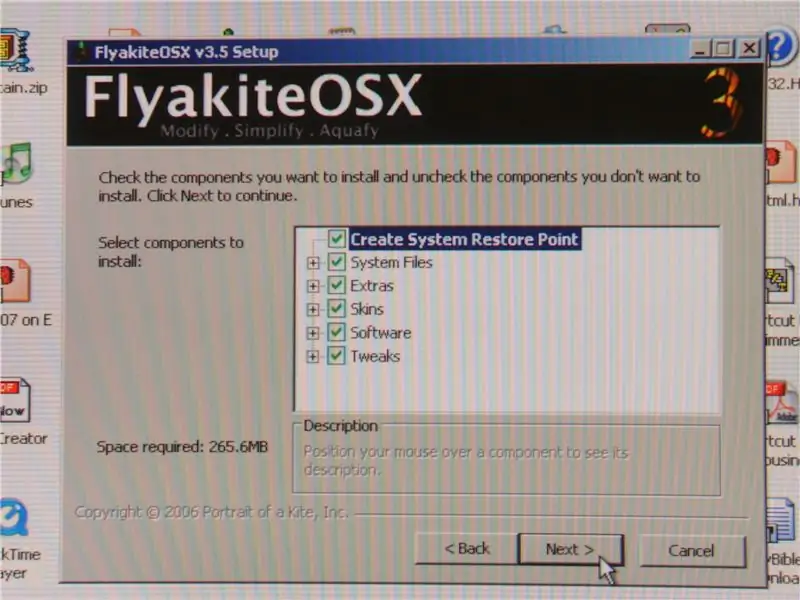
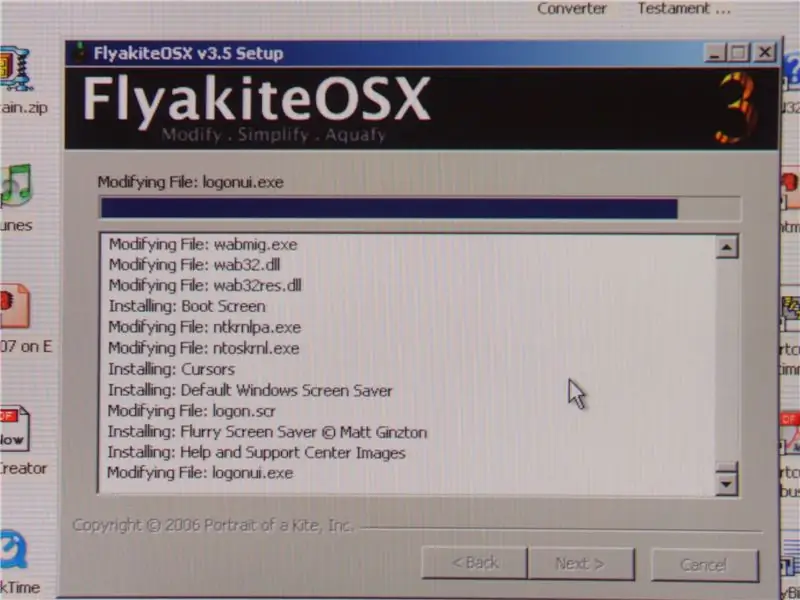
FlyakiteOSX Všetko, čo potrebujete, je podrobne popísané tu: https://osx.portraitofakite.com/Stiahnite si balík. Potrebujete iba jeden inštalačný súbor. Inštalácia je veľmi jednoduchá.- Môžete si vybrať, čo chcete. Voliteľne vytvorte bod obnovenia.- Aké funkcie potrebujete. Počas inštalácie sa zmenia rôzne súbory z vášho systému XP. Tu vyberiem všetky možnosti, takže sa tým zmenia moje XP v systéme Mac OS/X Look & Feel rovnako ako sa dá. - Tiež sa zmení prihlasovacia obrazovka. UPOZORNENIE: Bude potrebovať menej ako 300 MB!
Krok 2: Reštartujte počítač
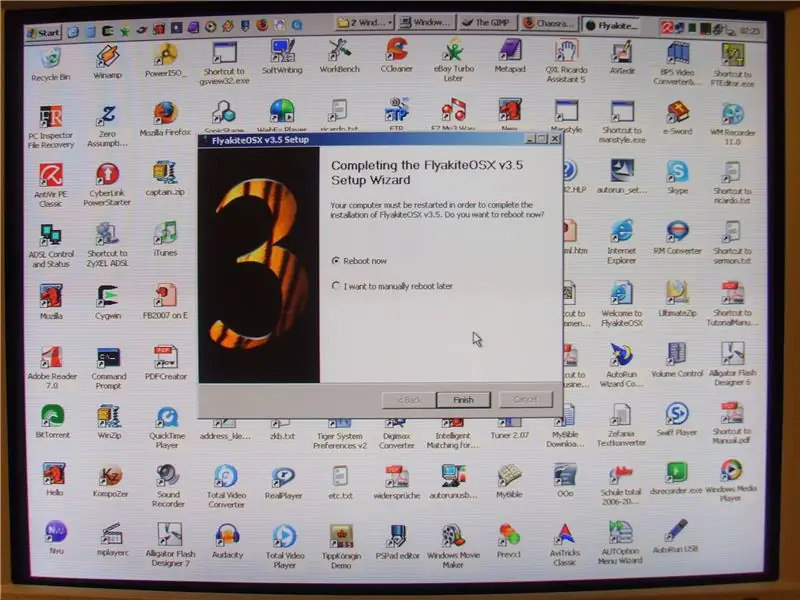
Po reštarte už nebudete poznať svoj systém Windows.
Ale všimnite si: Stále je to Windows;-) Tiež si všimnete, že vzhľad a dojem sa počas inštalácie zmení. Panel ponuky Štart prejde do hornej časti obrazovky a niektoré zvuky akcií sa zmenia na zvuky systému Mac.
Krok 3: Problémy s informačným panelom?
Jediným problémom, ktorý som doteraz mal, je to, že po zavedení sa takzvaný informačný panel v spodnej časti nemohol načítať, a teda ani tam. Prejdite na C: / Program Files / Tiger System Preferences v2 / Skins / giffind the file "skin.ini ". Otvorte to. Časť Dashboard by mala vyzerať takto: (Cesta = nebola zadaná žiadna cesta, zadajte preto správnu cestu a názov súboru pre „RKLauncher.exe“, pričom panel je.)
… [DashBoard] NormalImage = dashboard.gifDownImage = dashboard_d.gifPath = C: / Program Files / RK Launcher / RKLauncher.exeLabel = Dashboard && Expose…
Odporúča:
Chráňte svoju sieť pomocou brány firewall UTM zadarmo: 4 kroky

Chráňte svoju sieť pomocou bezplatného firewallu UTM: Táto príručka sa zameriava na základy inštalácie a spustenia Sophos UTM vo vašej domácej sieti. Jedná sa o bezplatný a veľmi výkonný softvérový balík. Snažím sa zasiahnuť do najnižšieho spoločného menovateľa, takže nejdem do aktívnej integrácie adresárov, vzdialených
Ako nainštalovať Microsoft Office 2016 pre Mac zadarmo: 4 kroky

Ako nainštalovať Microsoft Office 2016 pre Mac zadarmo: Spoločnosť Microsoft zverejnila bezplatné stiahnutie verejného ukážky balíka Office 2016 pre Mac bez toho, aby sa vyžadovalo akékoľvek predplatné Office 365. Nový softvér obsahuje podporu pre displeje Retina, synchronizáciu iCloudu a vyzerá, že verzie Office sú v súčasnosti k dispozícii
Rádio so solárnym pohonom zadarmo: 4 kroky (s obrázkami)

Bezplatné rádio so solárnym napájaním: Rádio so solárnou energiou s bezplatnou energiou https://www.youtube.com/watch?v=XtP7g … je ľahký projekt na premenu starej batérie na rádio na solárne rádio, ktoré môžete zavolajte bezplatnú energiu, pretože nepotrebuje žiadne batérie a funguje, keď je slnko
Domáci stojan na spájkovačku takmer zadarmo: 3 kroky

Domáca takmer zadarmo stojan na spájkovačku: Prečo platiť megabuky za efektný stojan na spájkovačku, keď si ho môžete postaviť sami zo šrotu? Alebo prečo používať tenký plastový stojan, ktorý je súčasťou lacnej spájkovačky, a riskovať popáleniny, požiar alebo roztopené veci?
Ako získať hudbu zadarmo z PP bez akýchkoľvek špeciálnych programov okrem Windows Media 9 Možno kroky 10: 3

Ako získať hudbu zadarmo z PP bez akýchkoľvek špeciálnych programov okrem Windows Media 9 Možno 10: Tento návod vás naučí, ako získať hudbu zadarmo od bezplatného poskytovateľa zoznamov skladieb, Project Playlist. (Môj prvý inštruktážny ftw!) Veci, ktoré budete potrebovať: 1. Počítač (duh) 2. Prístup na internet (toto si prečítal ďalší duh) 3. A Pr
